上官网下载studio—附上链接
https://developer.android.google.cn/studio/
过程开始
1、新建文件夹,我这建了三个如图,分别存放SDK,之后的项目Project、studio的安装目录

2、运行安装包文件,点击next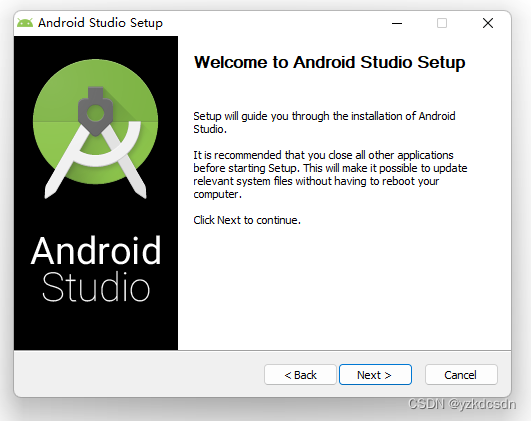

继续next会弹出选择路径,选择新建好的Androidstudio文件夹
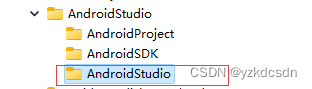
继续next
然后Install
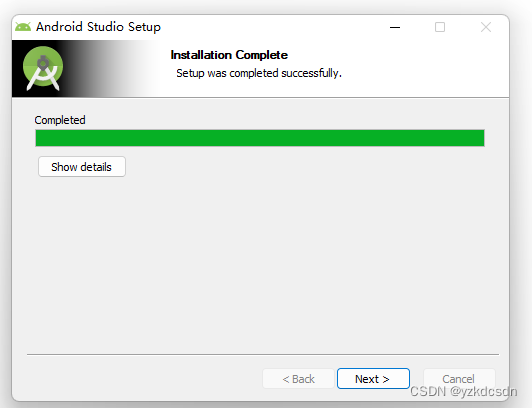
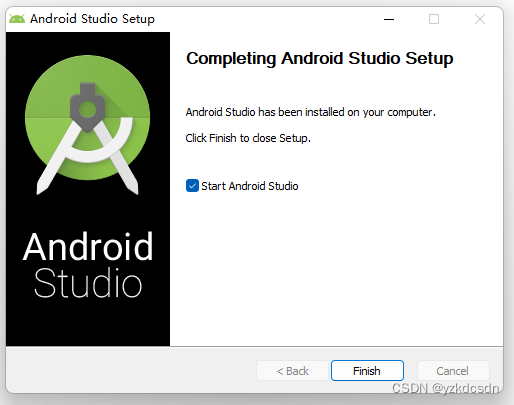
点击Finish进入界面
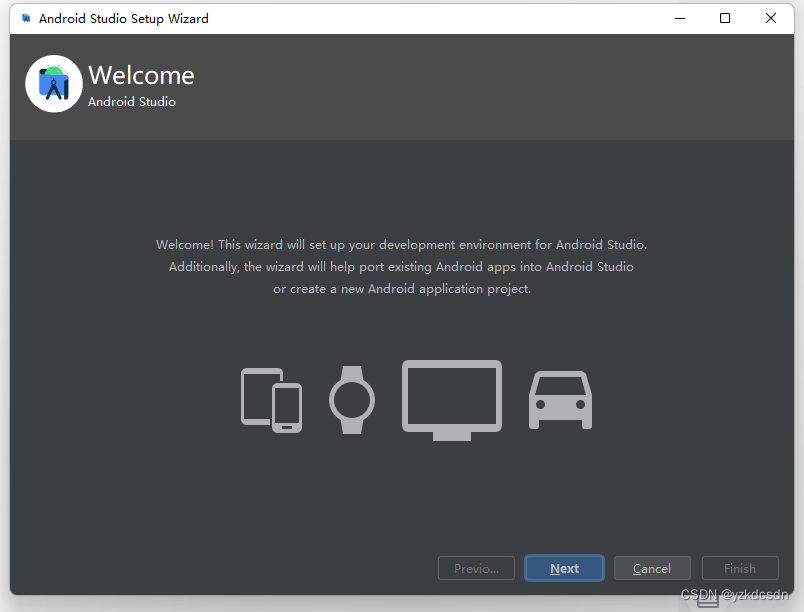
3、创建项目
进入到欢迎页继续点击next
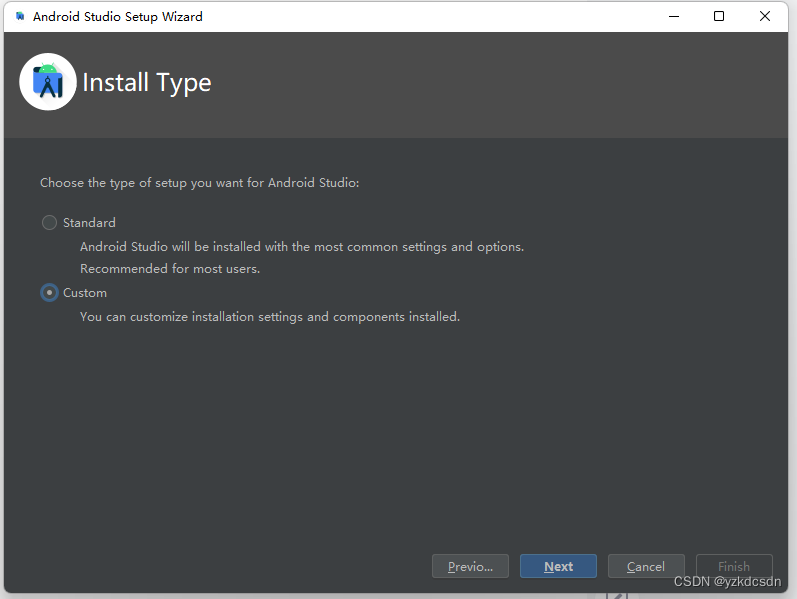
这里选择自定义路径—》Custom
继续next
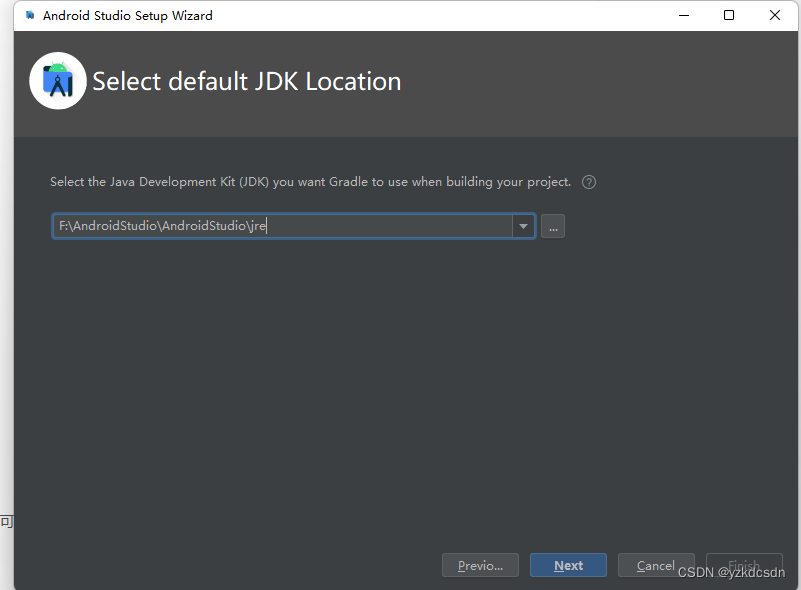
这里默认JDK路径即可,继续next

选择主题后继续Next
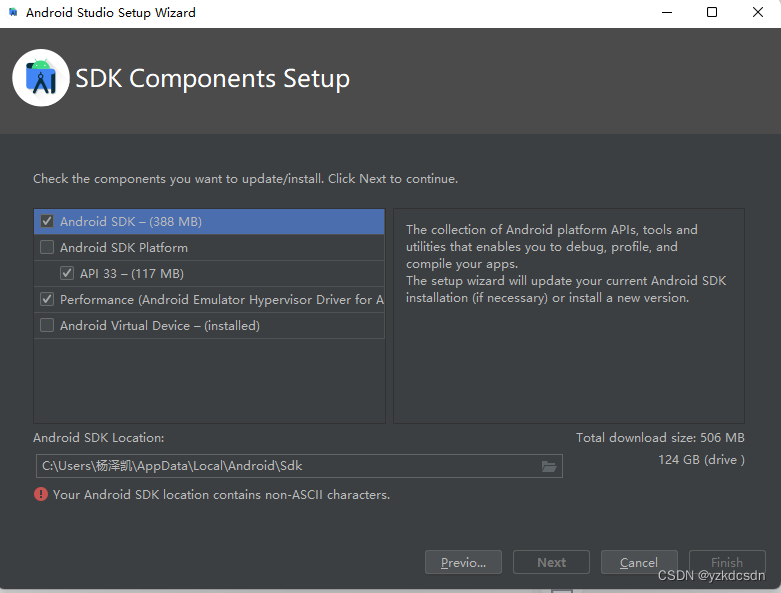
注意,这里比较关键,选择SDK路径的时候切换到最开始新建的文件夹AndroidSDK

继续next
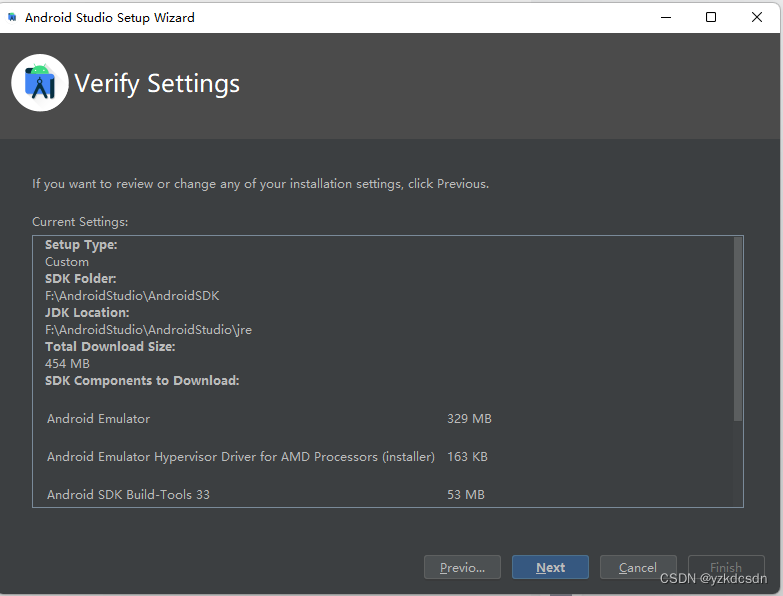
会提示要安装一些东西,继续next
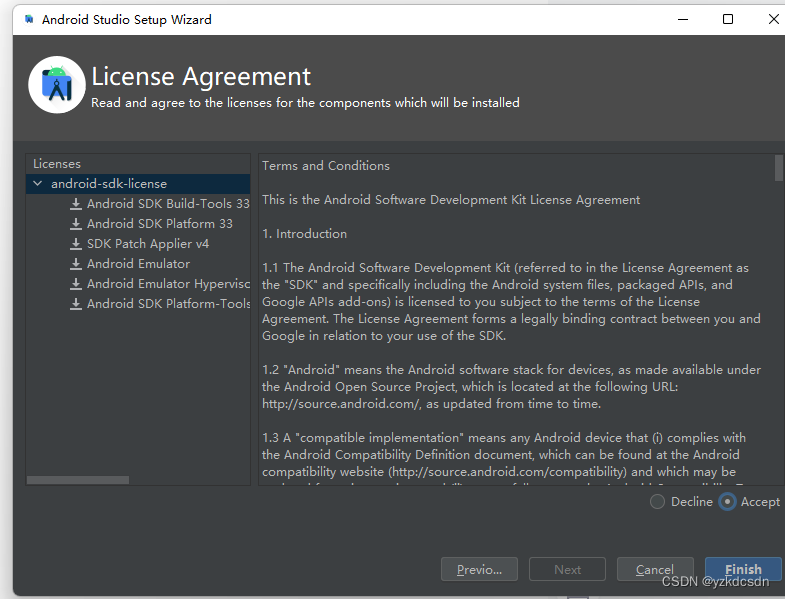
点击Accept—Finish开始安装,以下为安装过程


安装好后点击finish
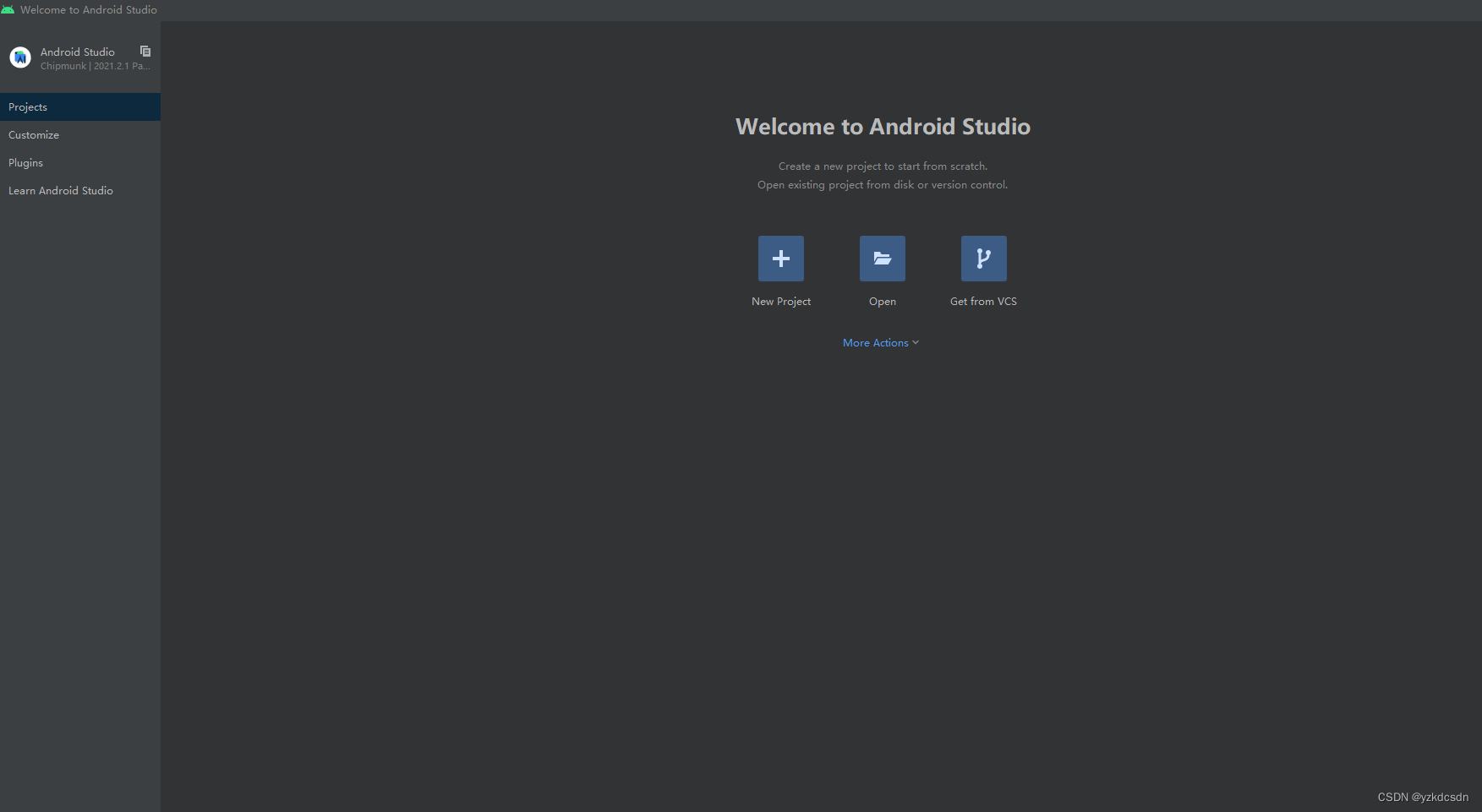
弹出首页,创建第一个项目,点击+new project
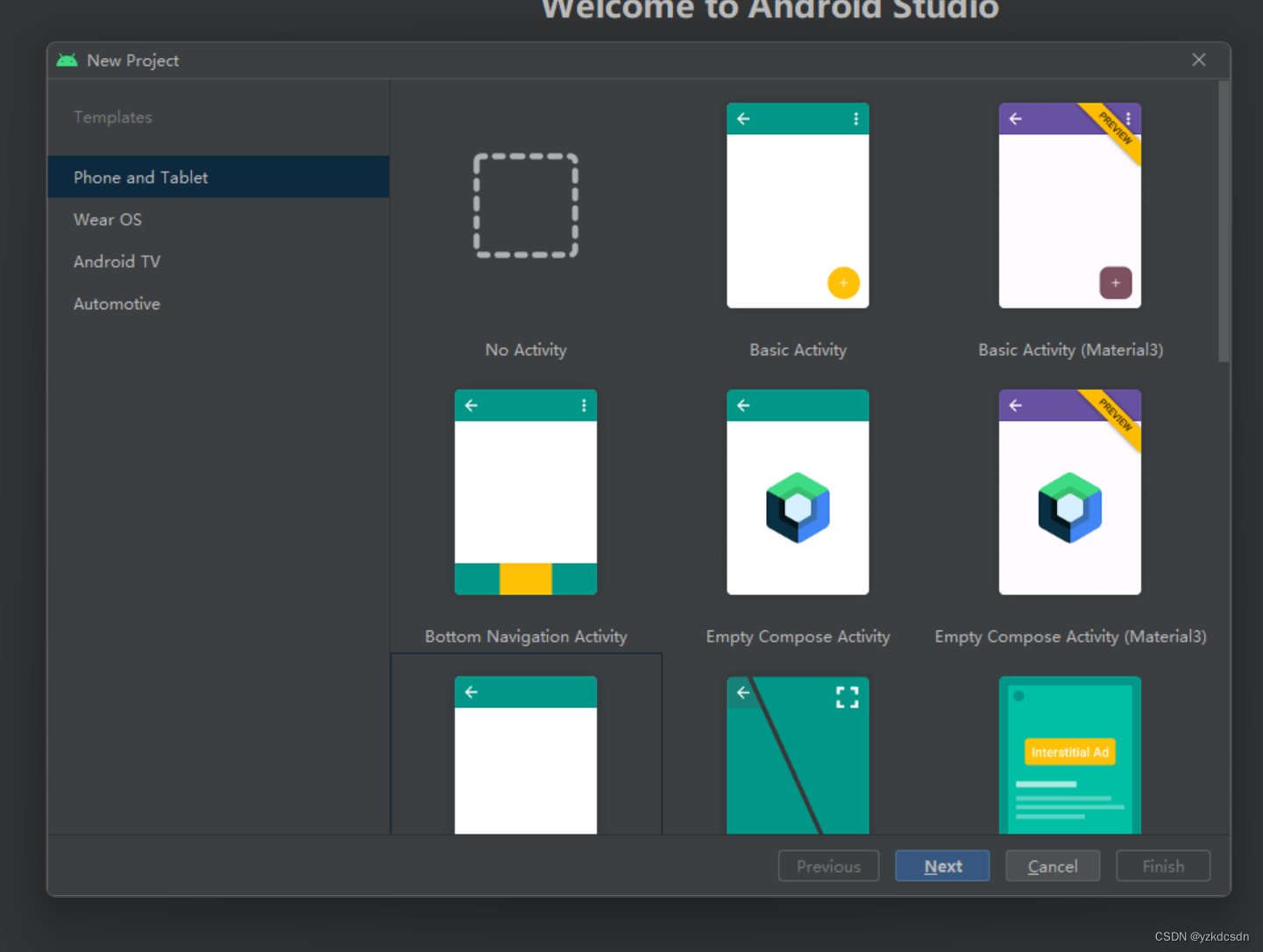
选择empty Activity进入
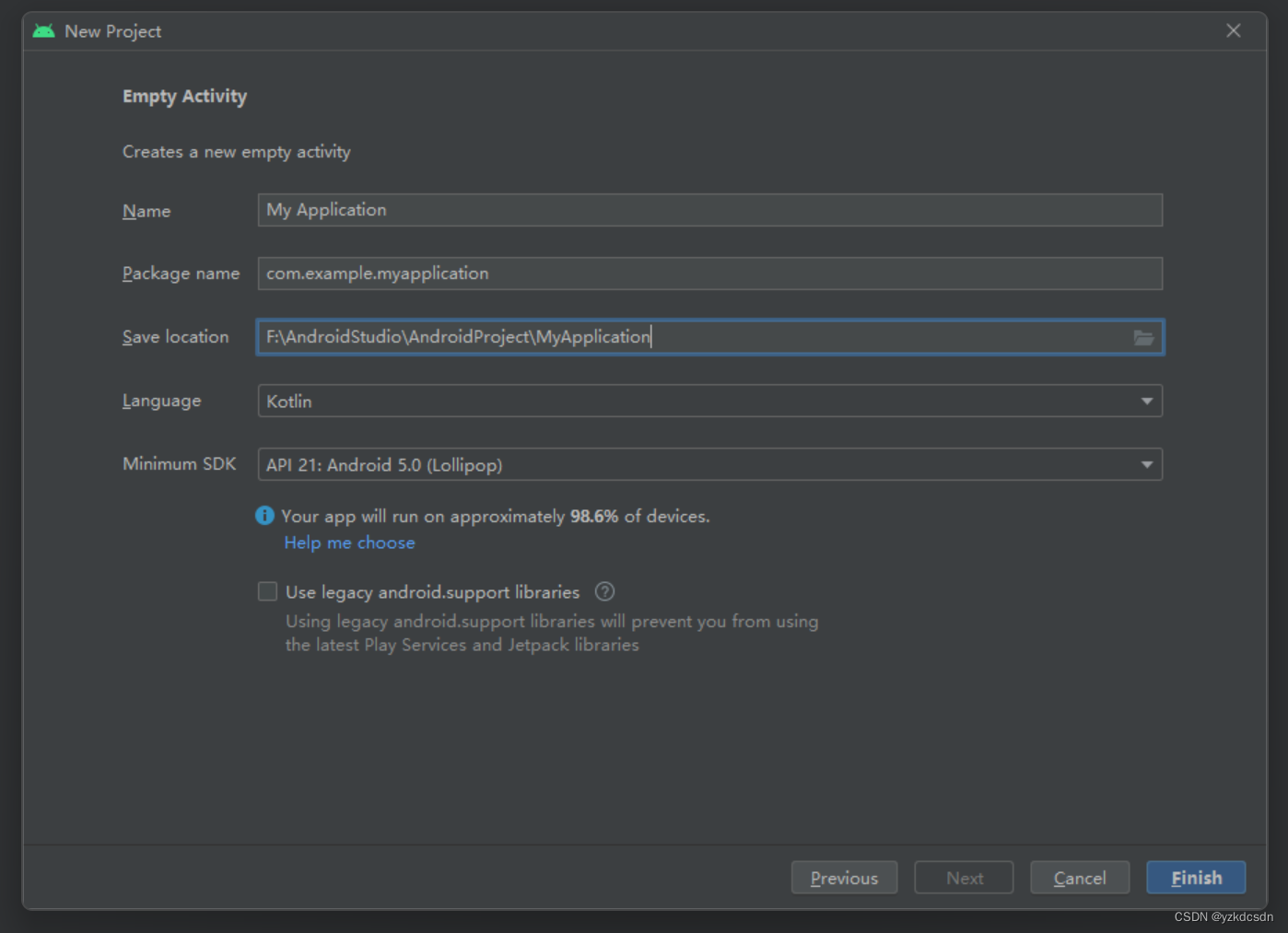
这里save location路径选择自己合适的路径,SDK选择安卓6.0以上

点击finish又会下载很多东西
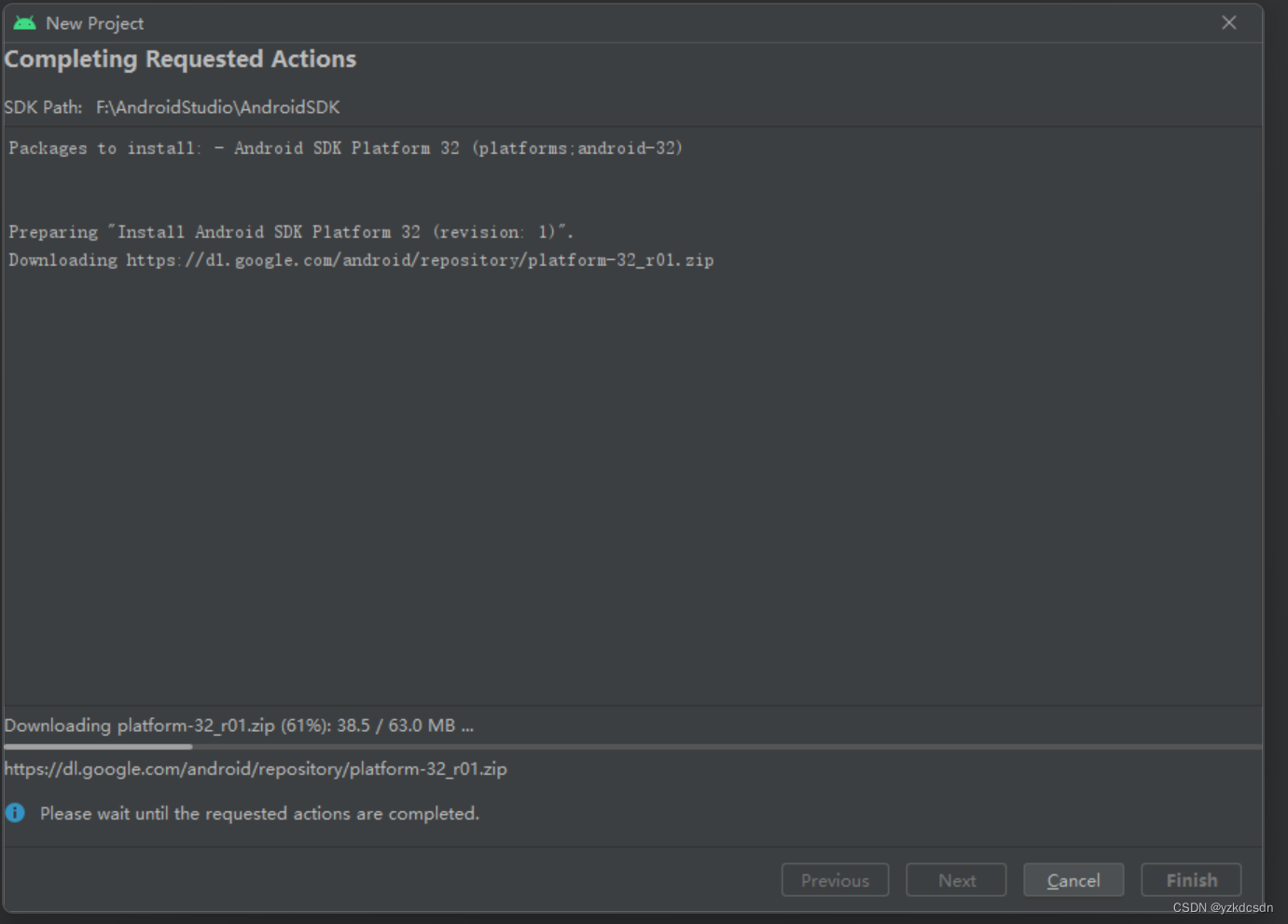
下载完成后进入都了主页面

点击右上角的绿色三角形运行
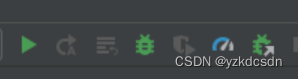
即可运行成功。
附上安装SDK过程
1、点击File-settings,选择合适的版本
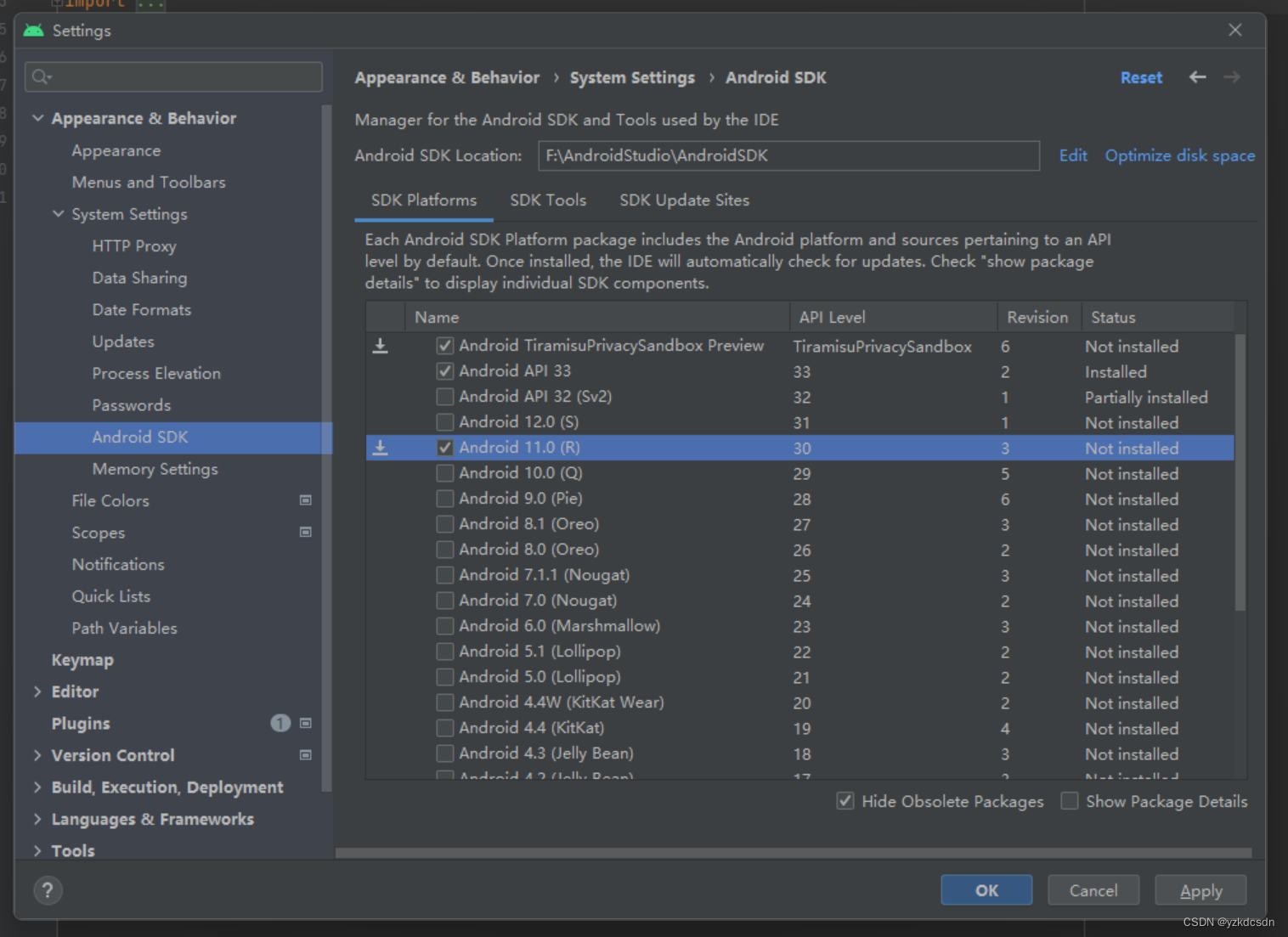

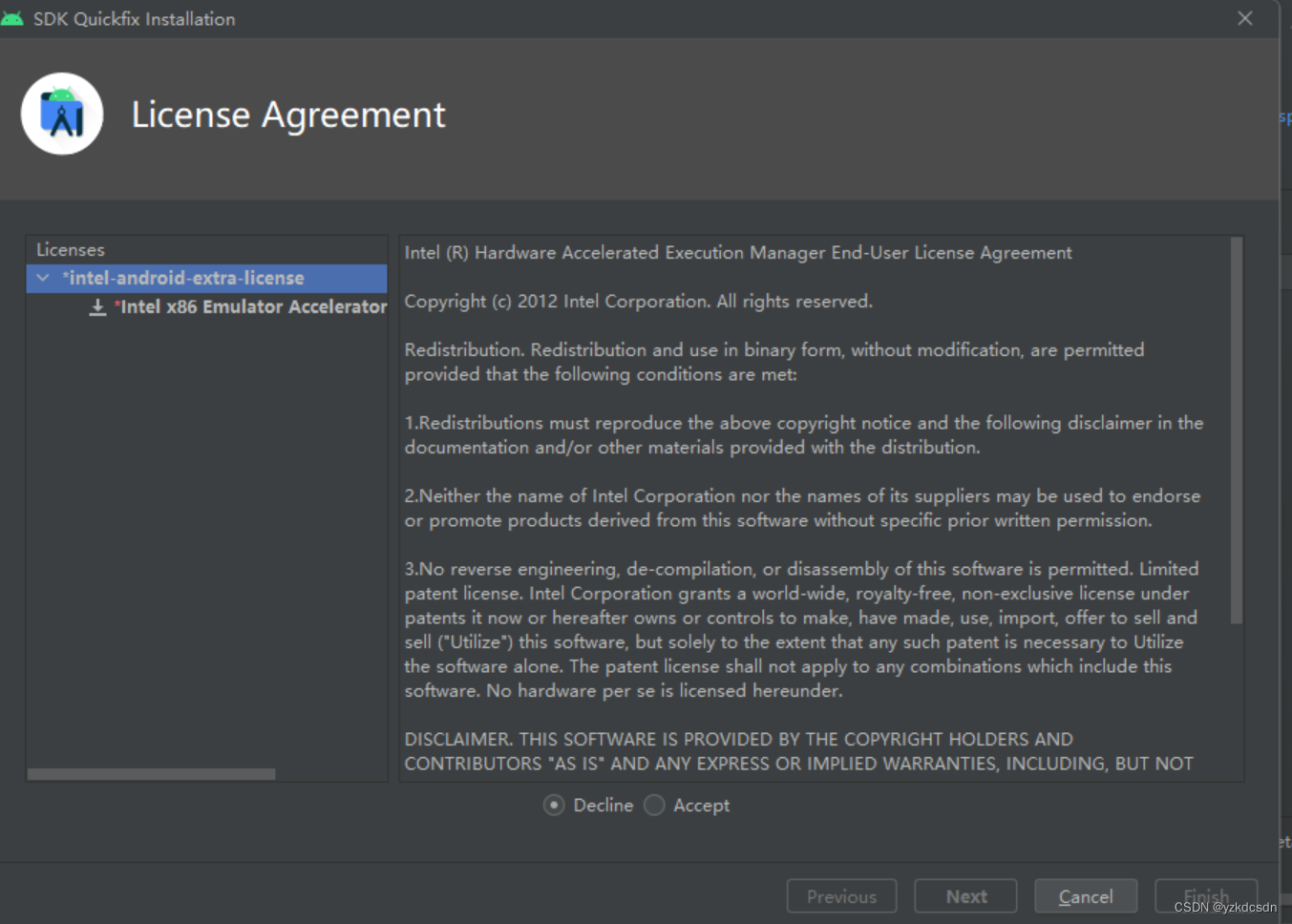
等待下载完成即可。






















 33万+
33万+











 被折叠的 条评论
为什么被折叠?
被折叠的 条评论
为什么被折叠?








